当您在Sitecore的桌面模式下工作时,创建快捷方式很有用。快捷方式允许您在选择特定项目的情况下打开内容编辑器,而无需深入了解内容树。
- Sitecore 8
- Sitecore 7
- Sitecore 6
Sitecore 8
创建快捷方式
要创建快捷方式,请右键单击桌面并选择“创建快捷方式”。

在打开的“链接”模式中,单击“浏览”按钮。
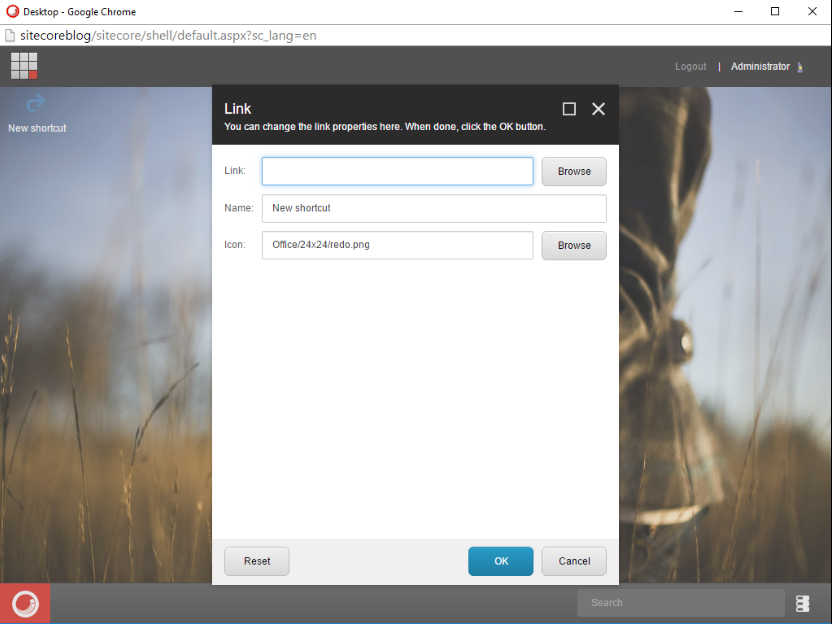
这将打开“插入项目”模式。
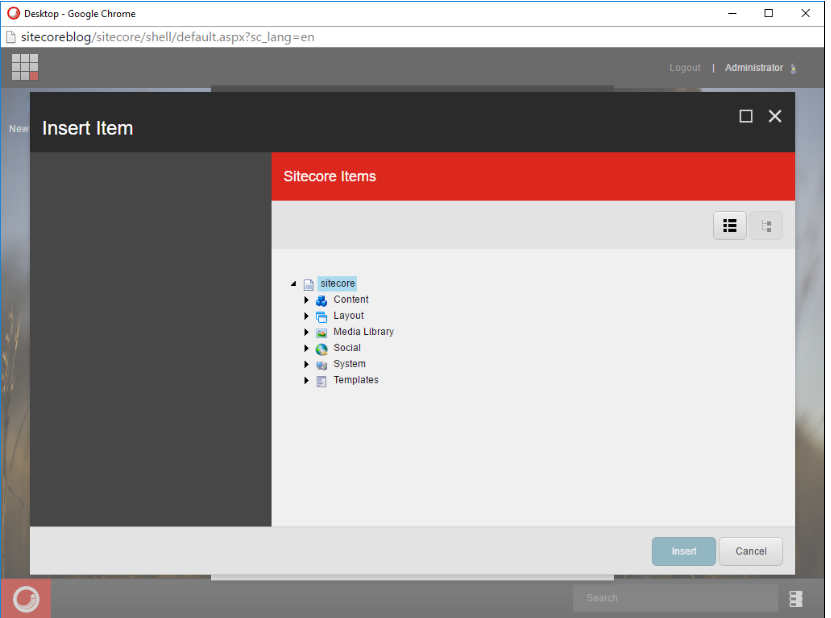
在内容树中选择所需的项目,然后单击“插入”按钮返回“链接”模式。
请务必为快捷方式指定名称和自定义图标以使其可识别。
完成后,单击“确定”以创建新快捷方式。

编辑快捷方式
要编辑现有快捷方式,请右键单击快捷方式并选择“属性”。
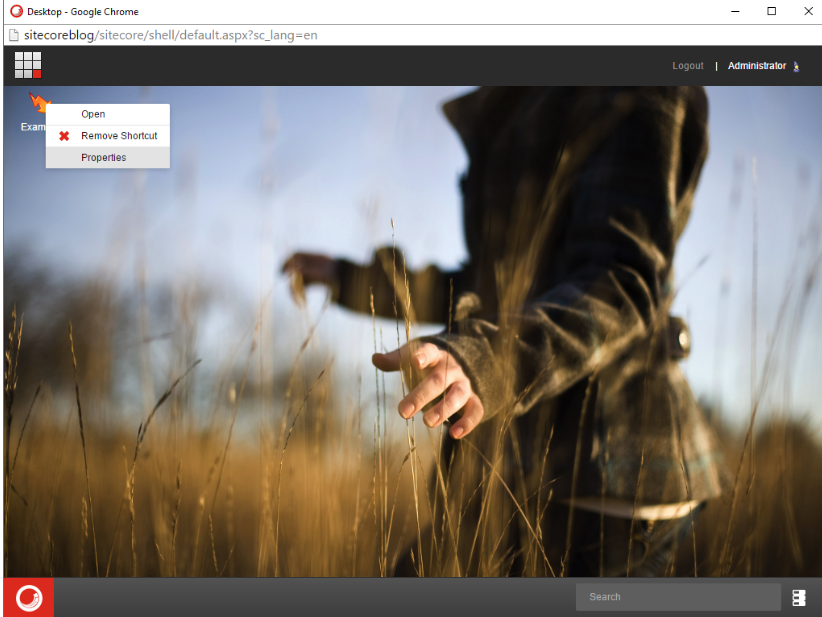
这将重新打开“链接”模式。
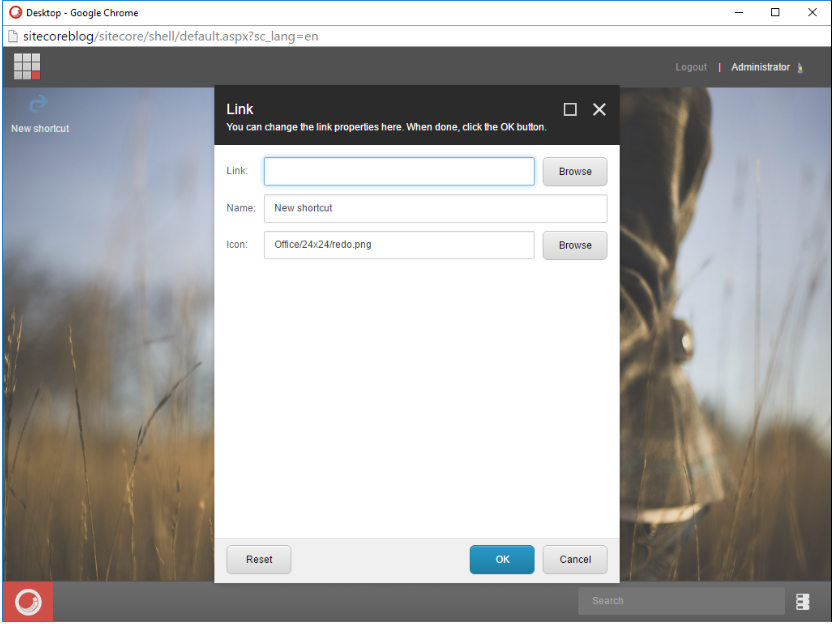
对快捷方式进行必要的更改,完成后单击“确定”。
删除快捷方式
要删除现有快捷方式,请右键单击快捷方式,然后选择“删除快捷方式”。
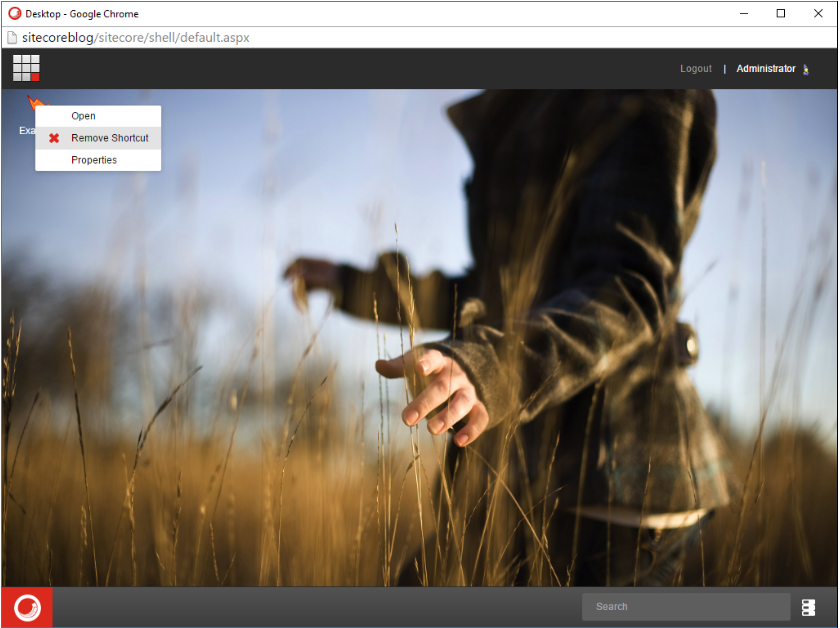
将出现确认对话框。单击“确定”以删除快捷方式。
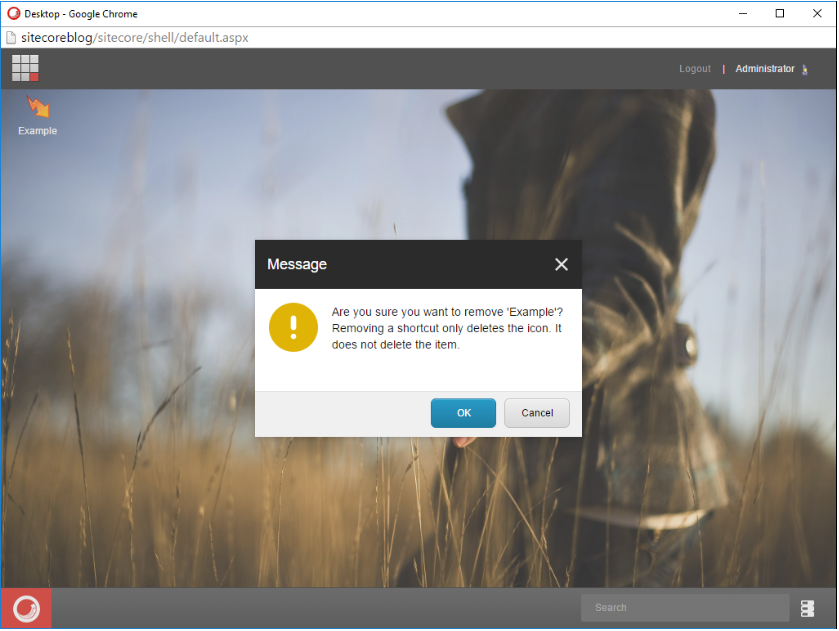
Sitecore 7
创建快捷方式
要创建快捷方式,请右键单击桌面并选择“创建快捷方式”。

在打开的“链接”模式中,单击“浏览”按钮。
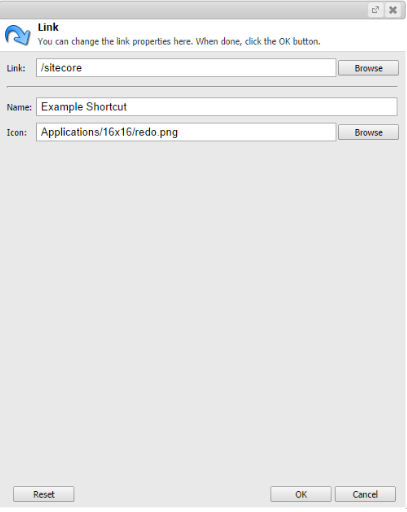
这将打开“插入Sitecore项目”模式。
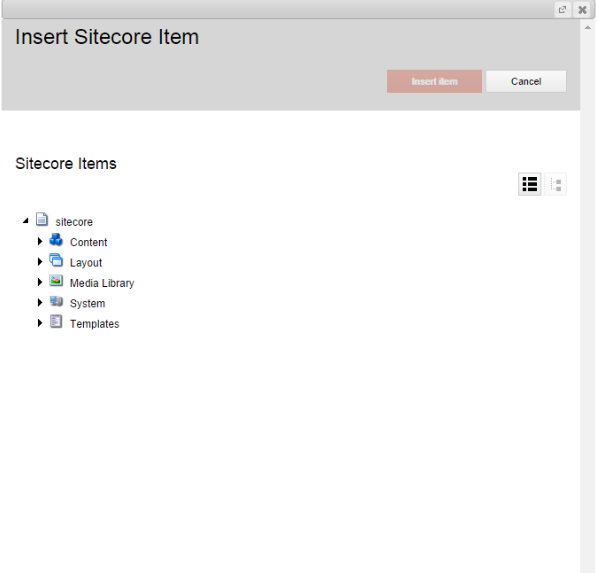
在内容树中选择所需的项目,然后单击“插入项目”按钮以返回“链接”模式。
请务必为快捷方式指定名称和自定义图标以使其可识别。
完成后,单击“确定”以创建新快捷方式。
编辑快捷方式
要编辑现有快捷方式,请右键单击快捷方式并选择“属性”。

这将重新打开“链接”模式。
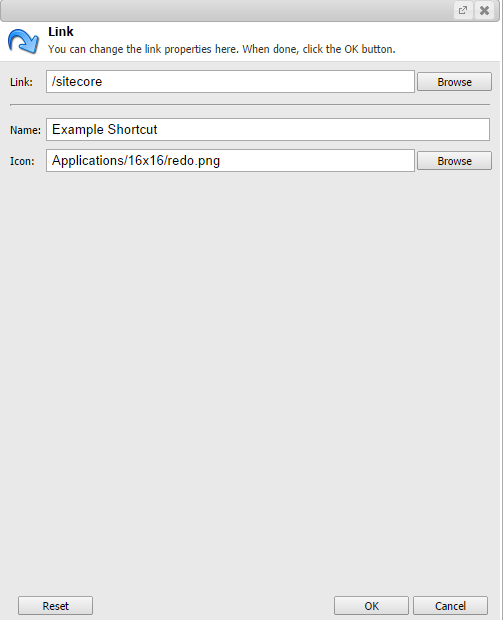
对快捷方式进行必要的更改,完成后单击“确定”。
删除快捷方式
要删除现有快捷方式,请右键单击快捷方式,然后选择“删除快捷方式”。

将出现确认对话框。单击“确定”以删除快捷方式。
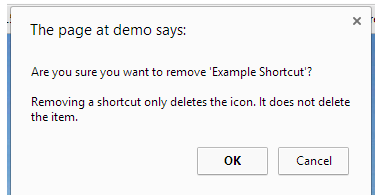
Sitecore 6
创建快捷方式
要创建快捷方式,请右键单击桌面并选择“创建快捷方式”。

在打开的“链接”模式中,单击“浏览”按钮。
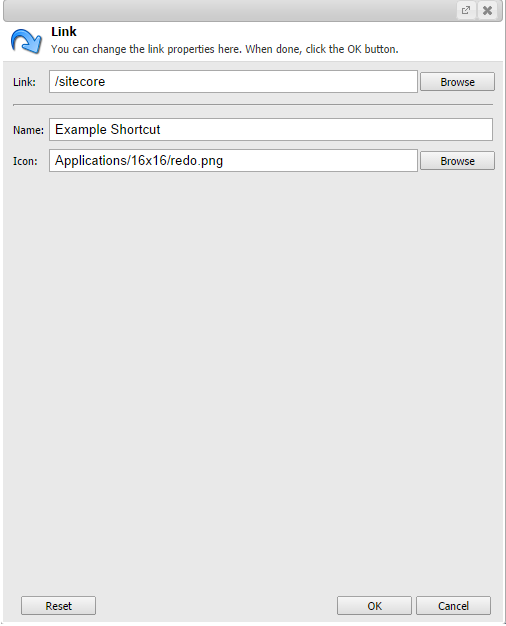
这将打开“项目浏览器”模式。
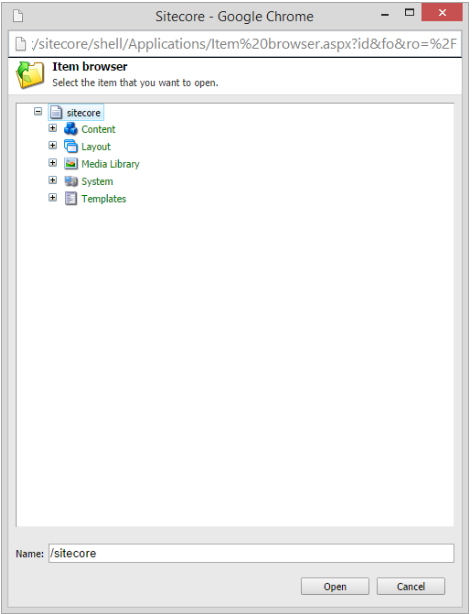
在内容树中选择所需的项目,然后单击“打开”按钮返回“链接”模式。
请务必为快捷方式指定名称,并使用自定义图标使其可识别。
完成后,单击“确定”以创建新快捷方式。
编辑快捷方式
要编辑现有快捷方式,请右键单击快捷方式并选择“属性”。

这将重新打开“链接”模式。

对快捷方式进行必要的更改,完成后单击“确定”。
删除快捷方式
要删除现有快捷方式,请右键单击快捷方式,然后选择“删除快捷方式”。

将出现确认对话框。单击“确定”以删除快捷方式。

